データベースとはExcelに搭載されている機能で、膨大なデータを整理することができます。
Excelでデータベースを作成することにより、無数のデータを一瞬で並び替えたり、検索したり、目的の情報を抽出したりすることができるようになります。
Excelでデータベースを作成するための準備
Excelでデータベースを作るといっても特別な準備はほとんど必要ありません。
まず、注文番号、日付、商品名、値段、個数、金額の書かれた売上表を用意します。
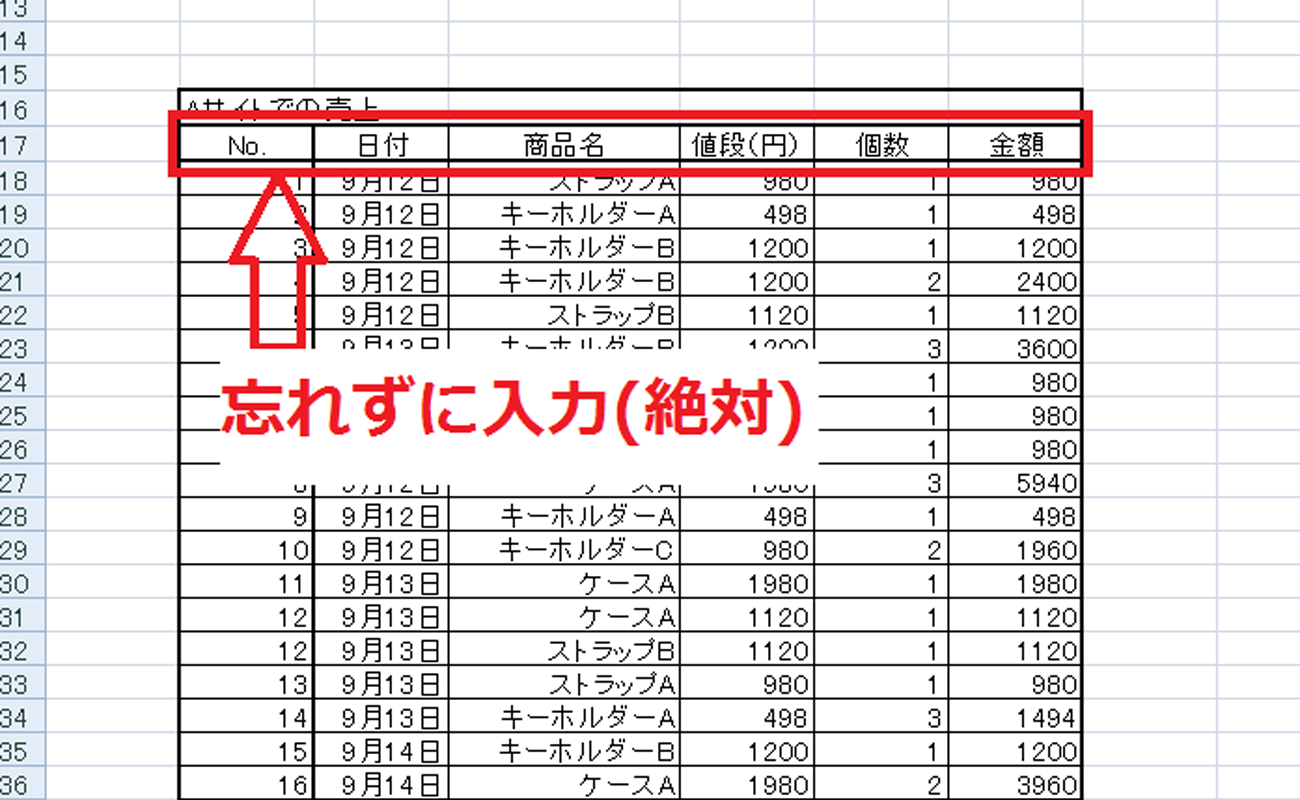
このときに重要なのが、それぞれの情報の一番上にしっかりと何のデータなのかを記入することです。自分で見ればわかるので、無くてもよいと思い、記入しないでいるとデータベースを作成することができません。しっかりと記入しておきましょう。
Excelでデータベースを作成する
データの準備ができたところでExcelでデータベースを作って行きましょう。まずデータタブに移動して、図の①の部分をクリックします。クリックすると、その下の部分が図のように変化します。次に②の詳細設定をクリックしてください。
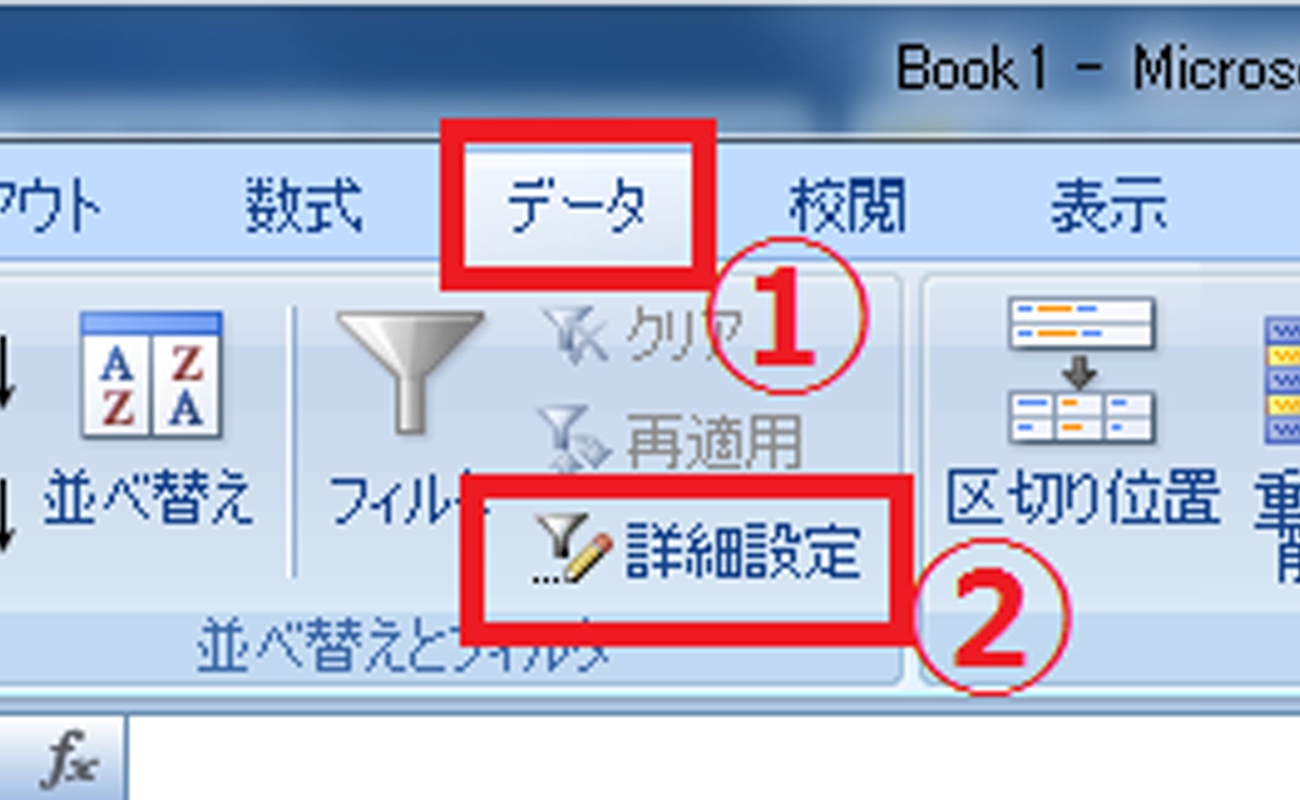
「フィルタオプションの設定」という名前のウィンドウが表示されたら、そのままデータベース化したい表のタイトルから一番下まで全ての範囲を囲います。
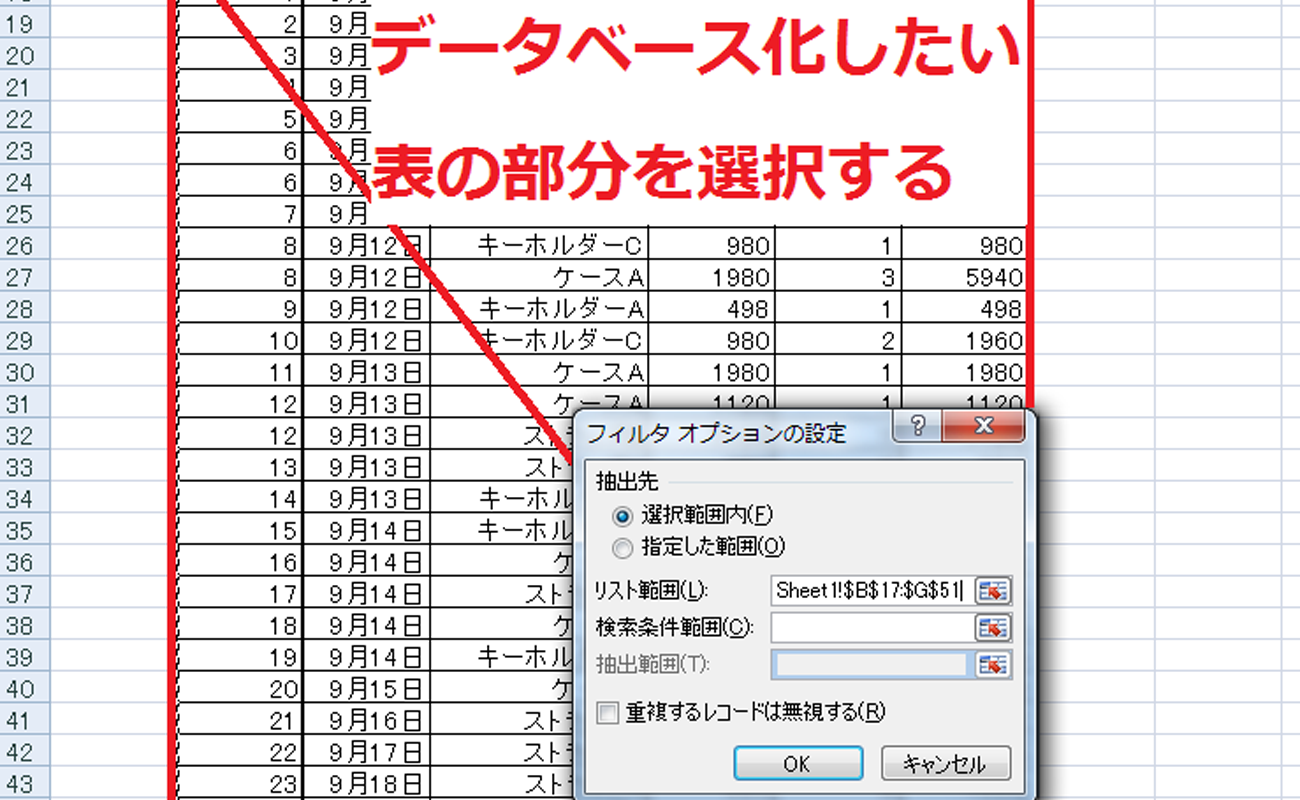
次に赤枠の中の「フィルタ」を押します。
この際、指定された範囲を使用してコマンドを完了できませんでした。範囲内のセルを1つ選択し、コマンドを再実行してください。というメッセージが表示されてしまう場合は、先ほど選択した表の内側のセルをどこでもいいのでクリックしてから「フィルタ」を押しましょう。
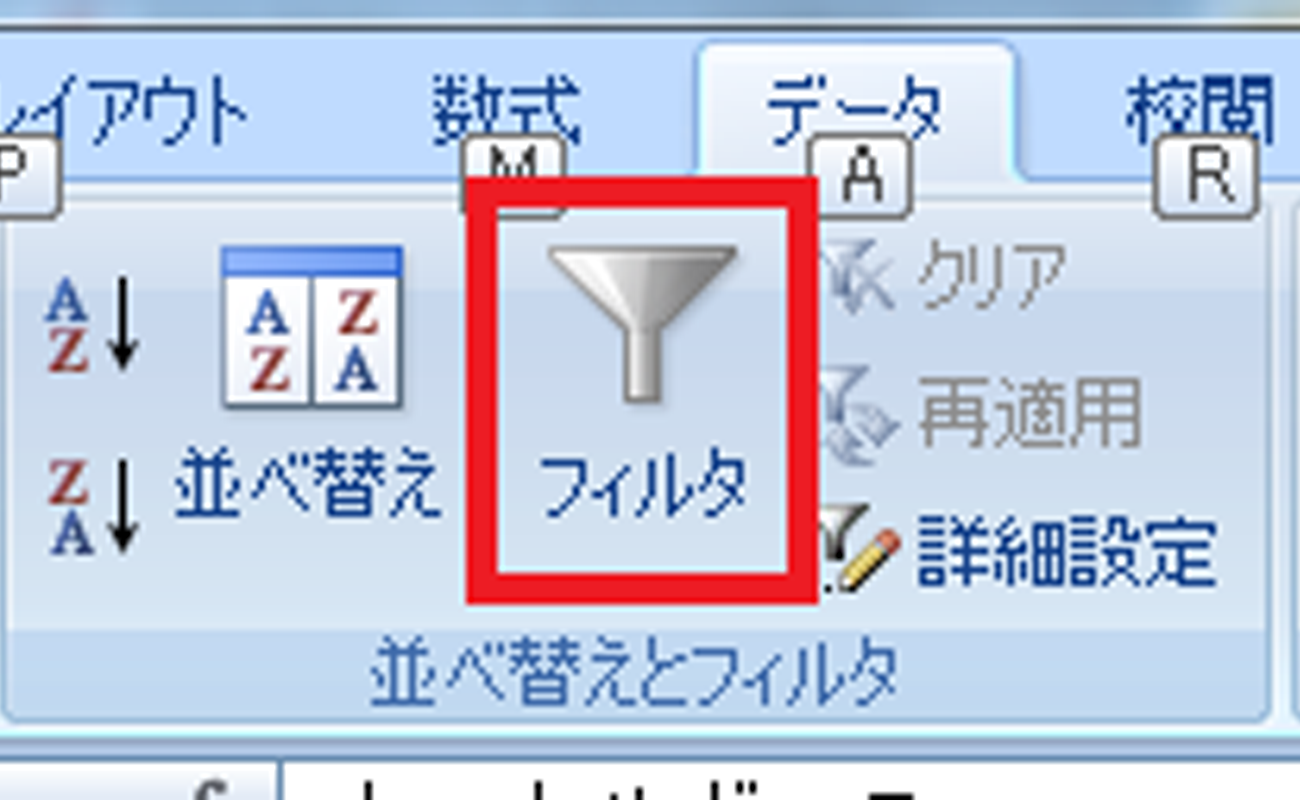
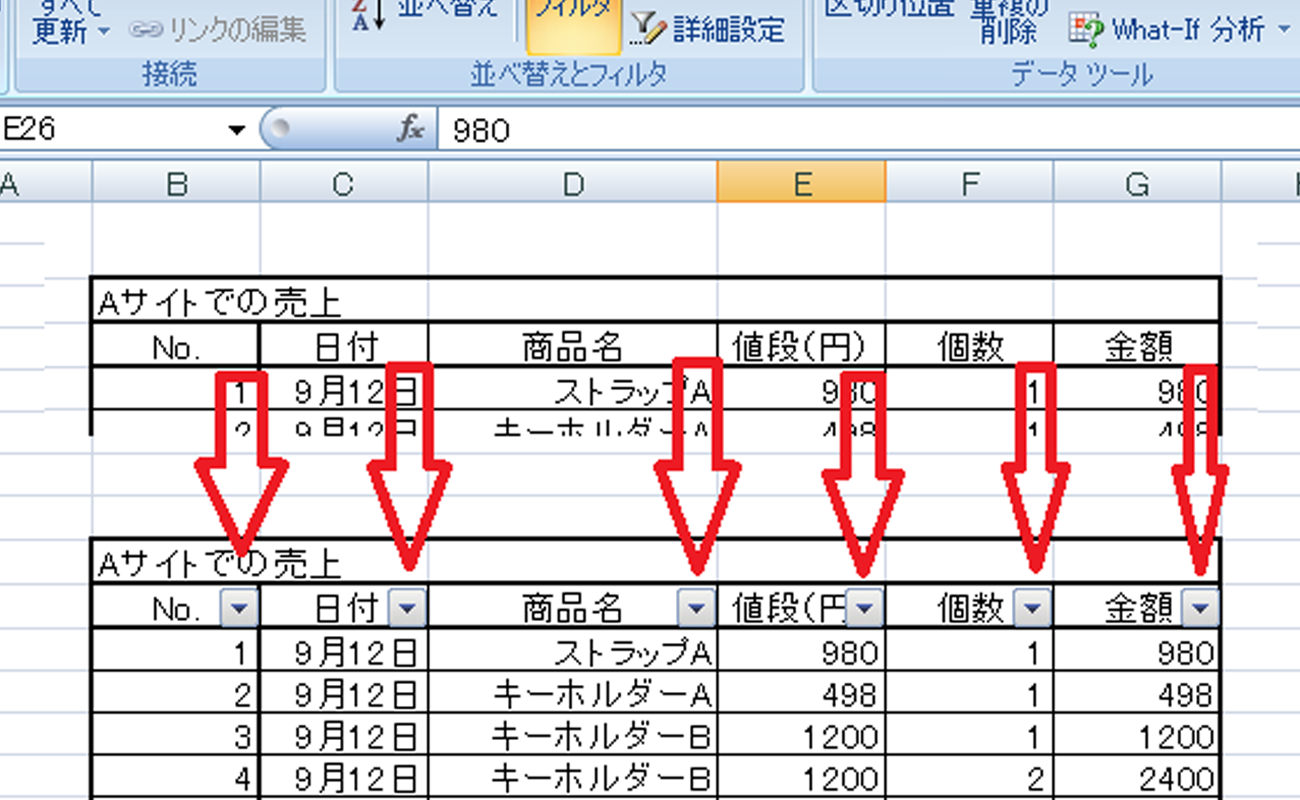
無事に押せたら「No.」「日付」などの真横にボタンが追加されているかと思います。これでデータベースの完成です。
Excelデータベースを操作してみる
それでは、できあがったExcelデータベースを操作してみましょう。例として用意された売上表ですが、よく見るとNo.1から表示されていますね?このままだと、新しい(注文番号の大きい)データがどんどん下に行ってしまいます。しかし、大昔の注文を参照する時などの特殊な場合を除けば、主に知りたいデータは下の方にスクロールしなければたどりつけなくなってしまいます。
そこで、「No.」が最も大きいものを一番上に、最も小さいものを一番下に表示させたいと思います。
まず「No.」の横に新しくできたボタンをクリックします。図中①クリックしたら表示されるメニューから降順を選択し、クリックします。図中②

並び順が変更されて、下までスクロールしなくても最新のデータが見られるようになりました。
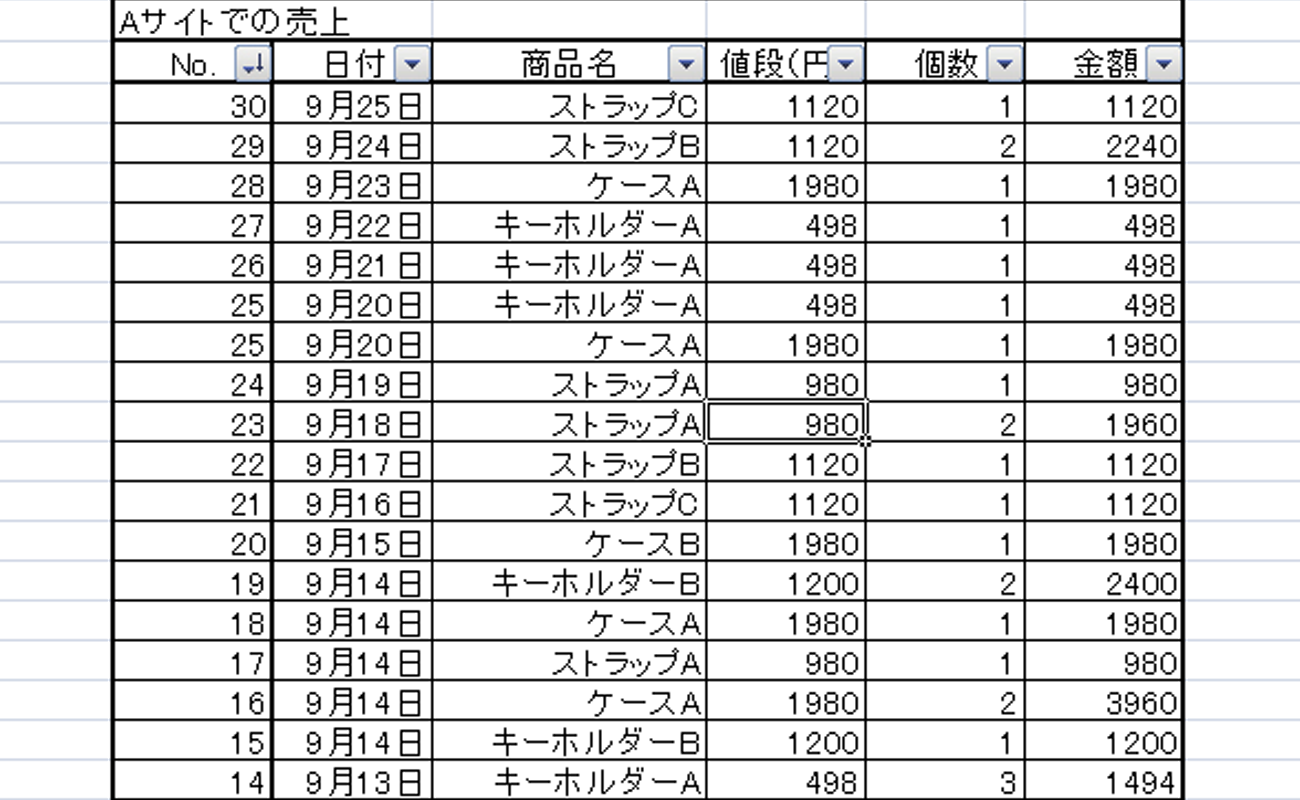
Excelデータベースから目的の情報を抽出する
続いて、商品名がキーホルダーの物だけをリストアップする方法を紹介します。最新のデータが一番上に来るようにソート(並び替え)をしましたが、商品名がごちゃごちゃと並び、何がどれだけ売れたかがとても見にくいままです。そこで、キーホルダー以外の物を非表示にします。
商品名の横のボタンを押します。図中①
今回はキーホルダーA,B,Cのみを表示させたいのでそれ以外のケースやストラップの左側にあるチェックボックスを外します。図中②
完了したらOKボタンを押します。図中③
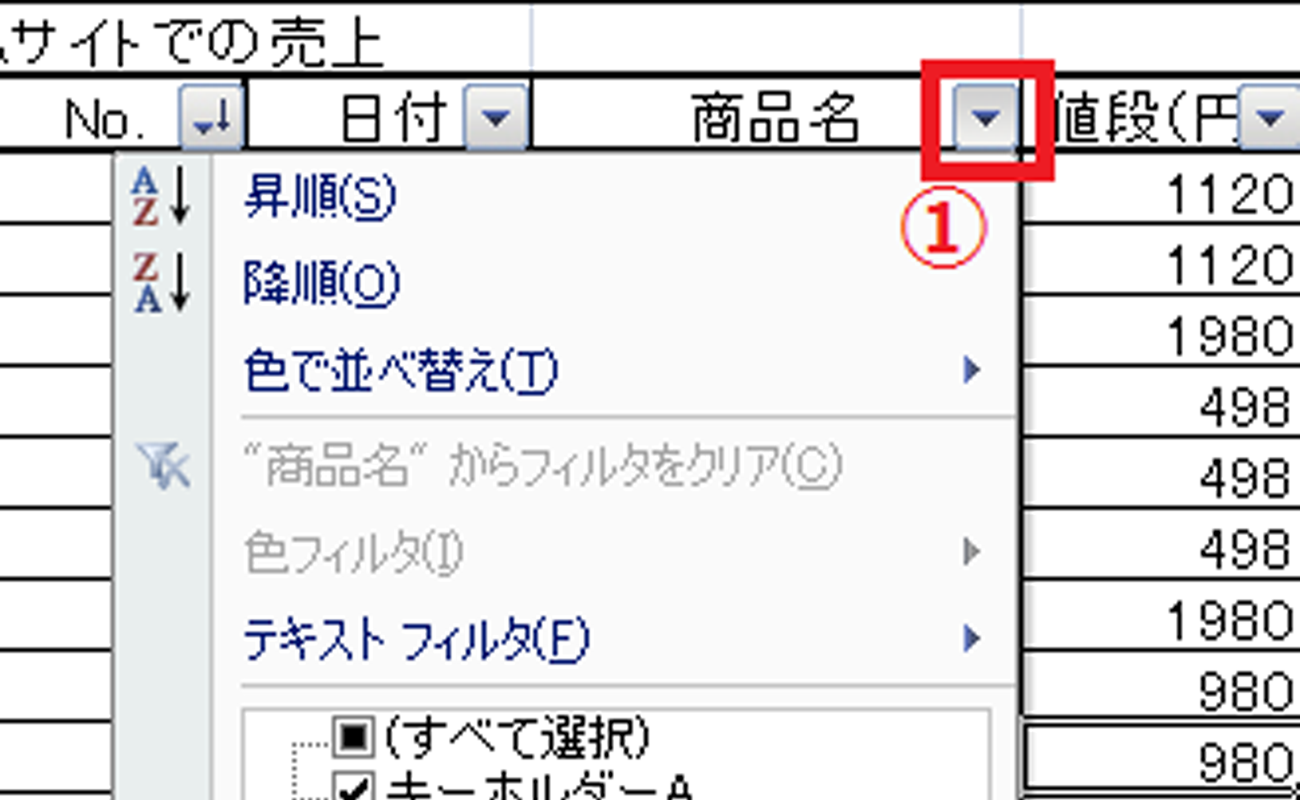
先ほどまでごちゃごちゃと並んでいた商品名が嘘のようにすっきりとした表示になりました。
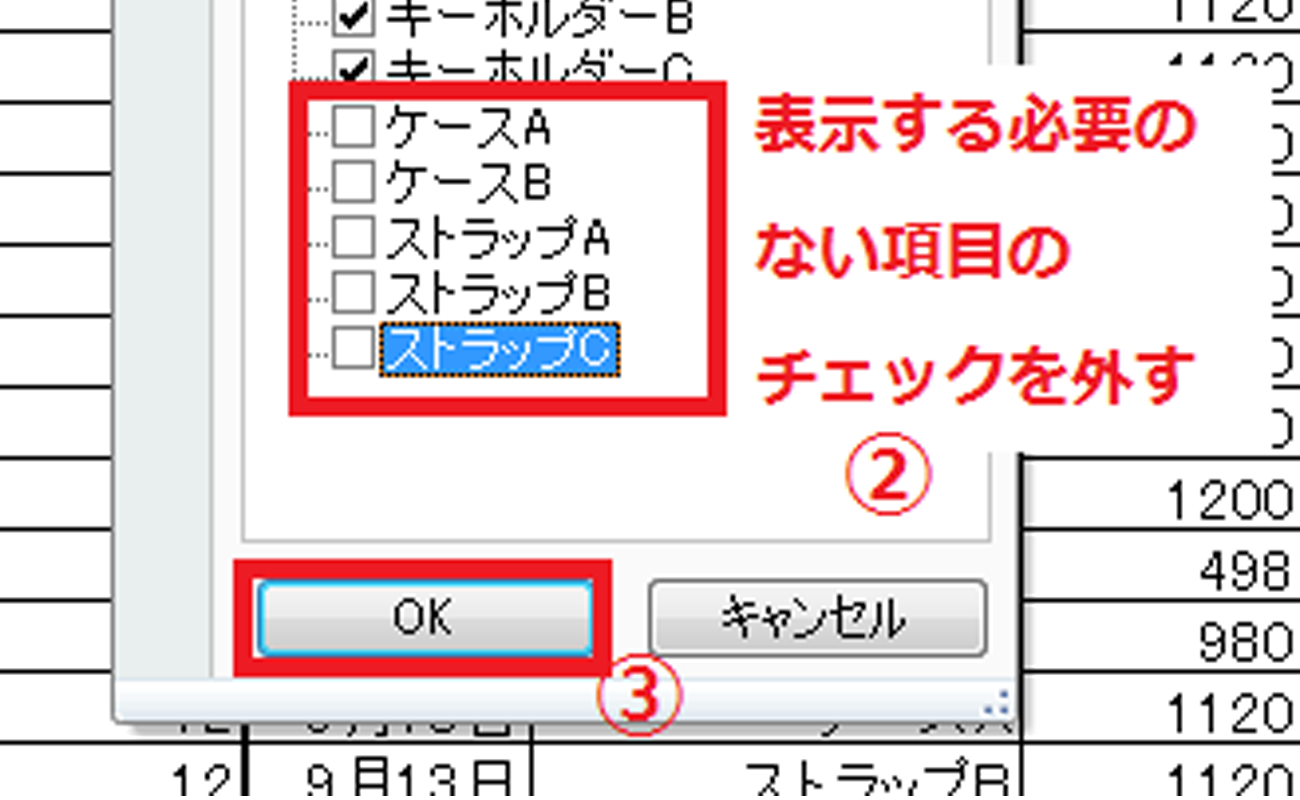
ですが、こちらも良く見るとキーホルダー商品が抜粋されているものの、キーホルダーAやB, Cがめちゃくちゃな順番で並んでいます。そこで、最初の操作と同じようにソート(並び替え)を行いたいと思います。
今度も商品名の横のボタンを押してメニューを開きます。図中①
そして昇順を選択します。図中②
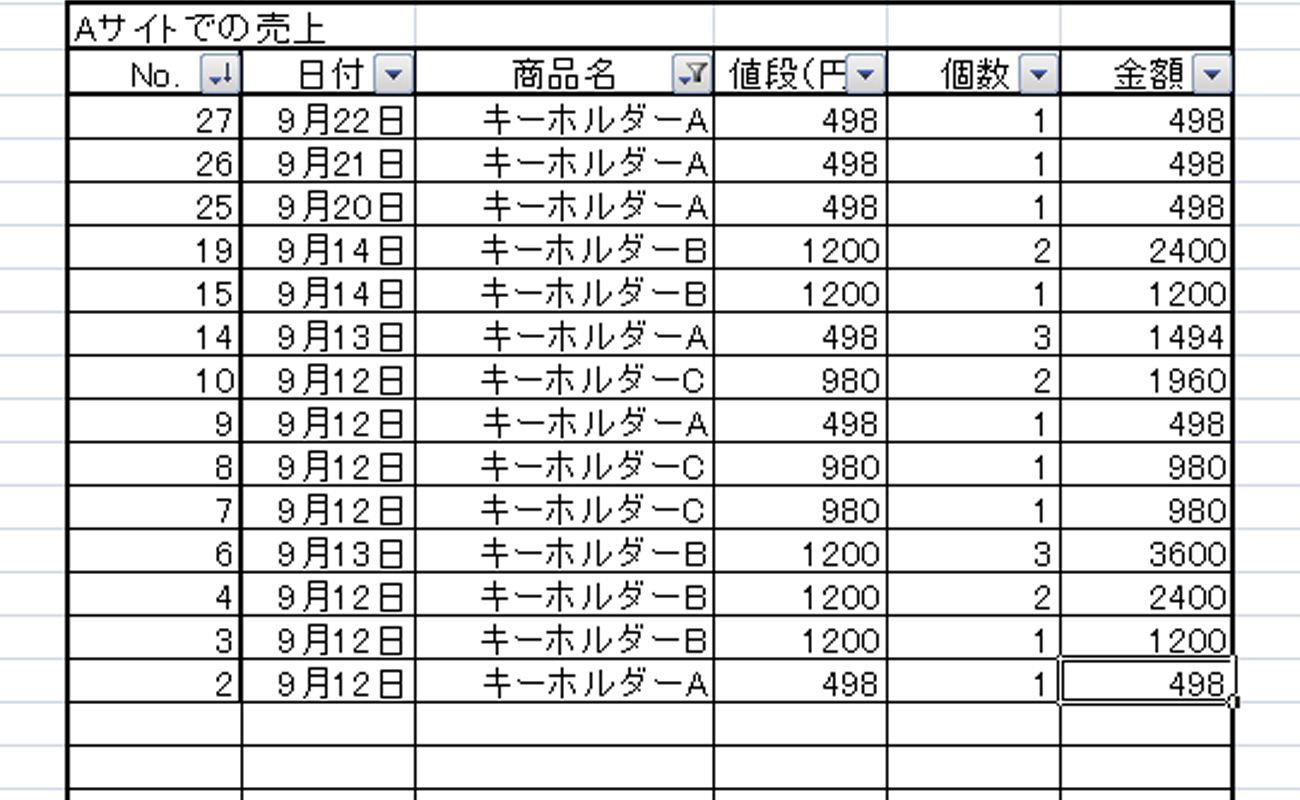
最初のごちゃごちゃした売上表が一転。とっても見やすい表になりました。
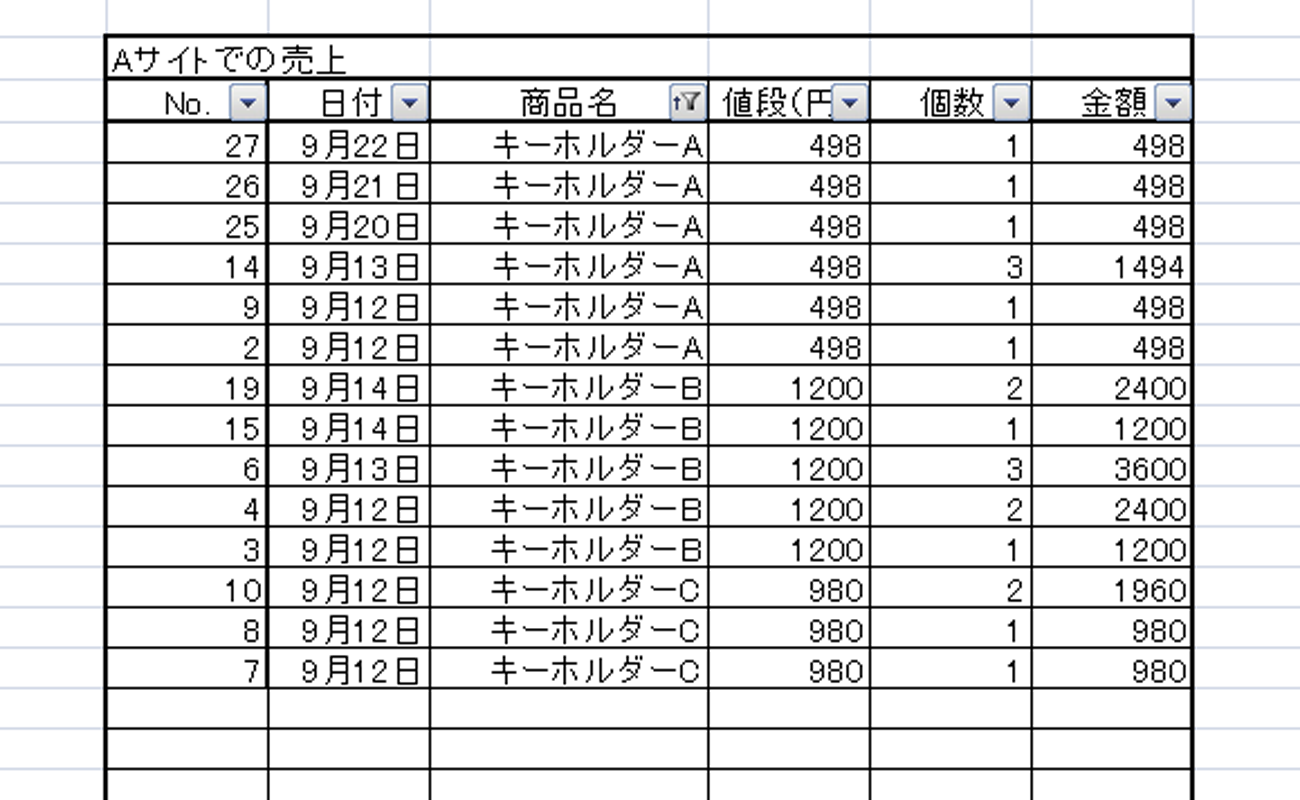
Excelでデータベース作成を作成することは想像されていたより非常に簡単に作ることができたかと思います。残念ながら今回だけでは機能の全てを紹介しきれませんでしたが、ほかにも便利な機能が多数実装されていますので、ぜひ皆さんでいろいろ動かしてみて触れてみて、この便利な機能を使いこなしてください。

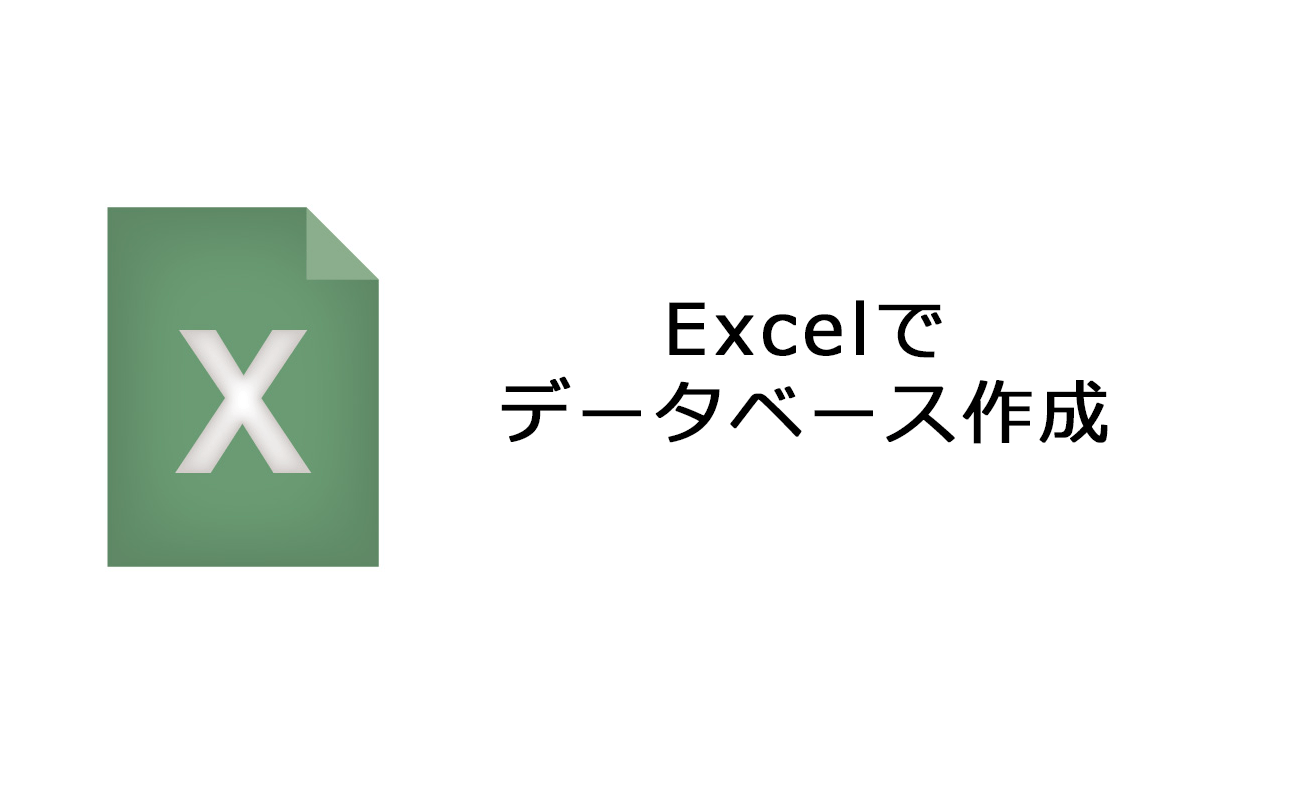


コメント
[…] 「目的の情報を抽出したい」Excelを用いて行うデータベースの作り方 「表の作成からデータ整理を全自動」ピボットテーブルを使ったデータ分析のやり方 関連タグ : Excelエクセル […]